Objectif: Créer une famille coude associée à une table de consultation / Lookup Table
(J'ai abordé le sujet avec Revit 2017 Coude : Revit-Mémo: Revit 2017, Revit MEP, Création d'un coude et ses tables de consultation (revit-memo.blogspot.com))
Pour cette reprise, je me suis appuyé sur l'excellente vidéo de
Dereck Clements / Prokon Build, Merci à lui c'est vraiment bien expliqué
Lien vers Té-Réduit: Revit-Mémo: Revit 2023_Té Réduit d'après documentation +GF+ (revit-memo.blogspot.com)
_Principe des tables de consultation / Lookup Table
Sur la base d'une famille Revit on associe une base de données (fichier Excel ou Bloc-notes au format *.csv) qui répertorie toutes les typologies de la famille (il y a des similitudes avec les catalogues de types, (exemple des profils métalliques);
Pour les tables de consultation, en plus de la base de données il y a des formules entre les différents paramètres
Méthode:
_A_Création de la géométrie pour la cinématique (Angle et Rayon variables)
_Ajout de cotes libellées et de contraintes
_B_Création de la géométrie du coude (Sweep / Extrusion par chemin)
_C_Ajout des connecteurs et paramétrage
_D_Table de consultation / Lookup Table (Fichier Excel ou Bloc Notes au format *.csv)
_E_Import de la table de consultation dans la famille Revit
_Ajout de formules entre les différents paramètres de la famille en fonction des données de la table de consultation
_F_Chargement et test de la famille dans un projet
00_Revit_Excel
Famille coude associé à une table de consultation / Lookup Table
Depuis Revit on choisit le DN (Diamètre Nominal), le lien avec la table de consultation synchronise les autres valeurs: DE (Diamètre Extérieur) et RC (Rayon du Coude)
01_Revit
_A_Cinématique
Cette étape consiste à créer une structure ("Articulation / Contraintes") à l'aide de plans de référence et de lignes de référence pour servir "d'articulation" à la famille coude
Création de la famille coude
_Nouvelle famille > Modèle générique
02_Revit
_A_Cinématique
_Catégorie et paramètres de la famille > Raccord e canalisation > Coude
03_Revit
_A_Cinématique
"Articulation / Contraintes" de la famille avec des plans de référence et des lignes de référence
_Créer > Plan de référence...
04_Revit
_A_Cinématique
"Articulation / Contraintes" de la famille avec des plans de référence et des lignes de référence
(Les distances peuvent être différentes)
_Créer > Plan de référence
05_Revit
_A_Cinématique
"Articulation / Contraintes" de la famille avec des plans de référence et des lignes de référence
_Créer > Ligne de référence...
06_Revit
_A_Cinématique
"Articulation / Contraintes" de la famille avec des plans de référence et des lignes de référence
_Créer > Ligne de référence
_Une ligne de référence depuis l'intersection des plans de référence
_Une seconde ligne de référence perpendiculaire à la première
(Les lignes de référence peuvent pivoter)
07_Revit
_A_Cinématique
"Articulation / Contraintes" de la famille avec des plans de référence et des lignes de référence
_Faire en sorte que l'extrémité des lignes de référence se trouve à l'intersection des plans de référence
_Les lignes de référence doivent restées perpendiculaires, (Si besoin déplacer les entités)
08_Revit
_A_Cinématique
_Ajout de cotes libellées "Angle" pour les lignes de référence par rapport aux plans de référence
09_Revit
_A_Cinématique
_Ajout d'une cote libellée "Rayon Coude", entre les 2 plans de référence horizontaux
10_Revit
_A_Cinématique
_Ajout d'une cote libellée "L" entre les 2 plans de référence verticaux
11_Revit
_A_Cinématique
_Ajout d'une formule entre les 2 lignes de référence pour les valeurs Rayon Coude et L
_L= Rayon Coude * tan(Angle / 2)
12_Revit
_A_Cinématique
_L= Rayon Coude * tan(Angle /2)
On obtient ainsi une valeur L qui est égale à la moitié de tan Angle
Les lignes rouges correspondent à l'angle du coude
La ligne cyan est la médiatrice de l'angle
Les lignes jaunes correspondent à L
Les lignes rouges et jaunes sont perpendiculaires quelque soit l'angle
13_Revit
_A_Cinématique
Création de l'axe courbe variable du coude
_Créer > Extrusion par chemin...
14_Revit
_A_Cinématique
Création de l'axe courbe variable du coude
_Créer > Extrusion par chemin > Esquisser la trajectoire...
15_Revit
_A_Cinématique
Création de l'axe courbe variable du coude
_Créer > Extrusion par chemin > Esquisser la trajectoire > Arc de cercle, Centre, 2 points
_Contraindre le centre de l'arc de cercle sur les 2 plans de référence
16_Revit
_A_Cinématique
Création de l'axe courbe variable du coude
_Créer > Extrusion par chemin > Esquisser la trajectoire > Arc de cercle, Centre, 2 points
_Contraindre le centre de l'arc sur les 2 plans de référence
17_Revit
_A_Cinématique
Création de l'axe courbe variable du coude
_Contraindre les extrémités (Points) de l'arc de cercle sur les plans de référence
17b_Revit
_A_Cinématique
Création de l'axe courbe variable du coude
_Coté / libellé le rayon de l'arc de cercle > Rayon Courbe
18_Revit
_B_Sweep / Extrusion par chemin
En magenta l'esquisse du chemin d'extrusion du coude
Famille de profil
_Nouveau > Famille...
19_Revit
_B_Sweep / Extrusion par chemin
Famille de profil
_Nouveau > Famille > Profil métrique
20_Revit
_B_Sweep / Extrusion par chemin
Famille de profil
_Ligne
21_Revit
_B_Sweep / Extrusion par chemin
Famille de profil
_Cote libellé > Type > Diamètre
22_Revit
_B_Sweep / Extrusion par chemin
Famille de profil
_Charger le profil dans la famille coude
23_Revit
_B_Sweep / Extrusion par chemin
_Valider la trajectoire > Arc de cercle
24_Revit
_B_Sweep / Extrusion par chemin
_Sélectionner le profil > Profil > Cercle
_Valider
25_Revit
_B_Sweep / Extrusion par chemin
_Test de la famille
26_Revit
_B_Sweep / Extrusion par chemin
_Test de la famille
27_Revit
_B_Sweep / Extrusion par chemin
_Test de la famille
28_Revit
_B_Sweep / Extrusion par chemin
Ajout d'une cote Diamètre Extérieur associée au paramètre Diamètre de la famille profil cercle
_Double clic dans arborescence > Famille profil Cercle > Clic sur bouton dans ligne cote Diamètre > Association aux paramètres de la famille > Nouveau > Propriétés des paramètres > Diamètre Extérieur > Occurrence > Ok
29_Revit
_C_Connecteurs
Ajout de connecteurs
(Les connecteurs permettent de catégoriser une famille et de choisir un système)
_Créer > Connecteur de canalisation...
30_Revit
_C_Connecteurs
_Créer > Connecteur de canalisation
_Placer sur chaque face du coude, un connecteur
_Un des connecteur comporte un cercle avec une croix, c'est le connecteur principal
31_Revit
_C_Connecteurs > Propriétés
_Propriétés > Classification du système > Raccord
32_Revit
_C_Connecteurs > Propriétés
_Propriétés > Contraintes > Clic sur bouton à droite > Association aux paramètres de la famille > Angle
(Pour contraindre les connecteurs de suivre l'angle du coude)
33_Revit
_C_Connecteurs > Propriétés
_Propriétés > Cotes > Clic sur bouton à droite > Association aux paramètres de la famille > Nouveau > Propriétés de paramètres > Diamètre Nominal > Occurrence > Ok
34_Revit
_C_Connecteurs
_Clic sur un connecteur > Lier les connecteurs > Clic sur autre connecteur
35_Revit
_C_Connecteurs
_Les connecteurs sont liés
36_Revit
_C_Connecteurs
Les connecteurs ont un rôle important dans le fonctionnement de la famille
_Réattribuer principal > Pour changer le connecteur principal
(Par défaut le connecteur principal est affecté au 1er connecteur placé dans la famille)
(Suivant que le connecteur principal est attribué à tel ou tel connecteur, suivant que le connecteur soit le 1 ou le 2, cela peut perturber le fonctionnement de la famille, voir N°55)
37_Boc Notes
_D_Table de consultation / Lookup Table
Fichier Bloc-notes issue d'un fichier Excel *.csv (séparateur Point-virgule)
38_Bloc Notes
_D_Table de consultation / Lookup Table
Le fichier doit commencé par une virgule
39_Bloc Notes
_D_Table de consultation / Lookup Table
Colonne de gauche > N°
_Colonne jaune > DN Diamètre Nominal
40_Bloc Notes
_D_Table de consultation / Lookup Table
_Colonne jaune > DE Diamètre Extérieur
41_Bloc Notes
_D_Table de consultation / Lookup Table
_Colonne jaune > RC Rayon Courbe
42_Revit
_E_Paramètres, Formules
Importation de la table de consultation (Fichier Excel *.csv)
_Types de familles > Gérer les tables de consultation / Lookup Table > Importer > Fichier Excel *.csv
43_Revit
_E_Paramètres, Formules
Attribution d'un nom pour le champ de la table de consultation
_Types de familles > Nouveau > Propriétés des paramètres > Nom > LookupTableName > Type > Contraintes > Ok
44_Revit
_E_Paramètres, Formules
_Types de familles > Diamètre Extérieur > size_lookup(LookupTableName,"DE", Diamètre Nominal * 1.15, Diamètre Nominal)
Formule permettant d'associer la table de consultation pour le paramètre Diamètre Extérieur; Syntaxe:
size_lookup > Regarder dans...
(LookupTable Name, > Nom de la table de consultation
"DE", > Colonne DE Diamètre Extérieur
Diamètre Nominal * 1.15, > valeur à chercher x facteur de 1.15
Diamètre Nominal > valeur à chercher
45_Revit
_E_Paramètres, Formules
_Types de familles > Rayon Coude > size_lookup(LookupTable Name,"RC", Diamètre Nominal * 1.5, Diamètre Nominal)
Syntaxe:
size_lookup > Regarder dans...
(LookupTableName, > Nom de la table de consultation
"RC", > Colonne RC Rayon Courbe
Diamètre Nominal * 1.5, > valeur à chercher x facteur de 1.5
Diamètre Nominal > valeur à chercher
46_Revit_Bloc-notes
_E_Paramètres, Formules
Revit > Types de familles > Cotes
Bloc-notes > en jaune les valeurs pour le DN choisit
47_Revit
_E_Paramètres, Formules
_Test de la famille
48_Revit
E_Paramètres, Formules
_Test de la famille
49_Revit
_E_Paramètres, Formules
_Enregistrer la famille
50_Revit
_F_Projet, Test famille
_Fichier > Nouveau projet > Gabarit plomberie
51_Revit
_F_Projet, Test famille
_Insérer > Charger la famille > Choisir la famille coude
52_Revit
_F_Projet, Test famille
Création d'un type de canalisation spécifique pour tester la famille coude
_Système > Canalisation > Propriétés > Modifier le type...
53_Revit
_F_Projet, Test famille
_Système > canalisation > Propriétés > Modifier le type > Préférence d'acheminement > Modifier > Charger la famille coude pour coude...
54_Revit
_F_Projet, Test famille
_Système > Canalisation > Propriétés > Modifier le type > Préférence d'acheminement > Modifier > Charger la famille coude pour coude
_Clic > Tous pour Coude
(Pour que le coude s'applique à toutes les sections)
55_Revit
_F_Projet, Test famille
Erreur de la famille, cela vient des connecteurs...
56_Revit
_C_Connecteurs
Correction de l'erreur: il faut affecter le connecteur principal à l'autre connecteur, éventuellement, refaire les connecteurs en veillant à ce que le connecteur n°1 devienne n°2, et lier les connecteurs (clic d'abord sur le connecteur n°1)
57_Revit
_C_Connecteurs
Correction de l'erreur > affectation du connecteur principal à l'autre connecteur
58_Revit
_F_Projet, Test famille
59_Revit
_F_Projet, Test famille
60_Revit
_F_Projet, Test famille
Propriétés de la canalisation
61_Revit_Excel
_Revit > Propriétés de la famille coude
_Excel > en jaune les données extraites par Revit pour cette valeur de DN







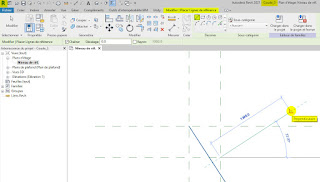







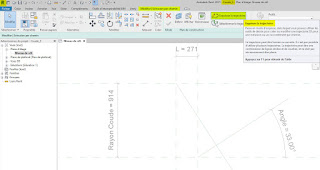

















































Aucun commentaire:
Enregistrer un commentaire